Certains jeux peuvent causer certains problèmes aux utilisateurs, surtout si le jeu n'a pas encore été optimisé pour le PC. En outre, de nombreux utilisateurs essaient d'exécuter un jeu avec des exigences système élevées sur un PC bas de gamme, résultant en des performances de mauvaise qualité. Même avec tous les paramètres graphiques désactivés ou faibles, les utilisateurs rencontrent encore parfois beaucoup de problèmes et ne parviennent pas à obtenir une fréquence d'images reproductible qui commence à 25 FPS (images par seconde), qui est considéré comme le taux de trame acceptable le plus bas. .
Jouer à des jeux Steam en mode fenêtré résout parfois les problèmes de performances médiocres, mais certains développeurs n'ont pas inclus cette option dans leurs jeux et de nombreux utilisateurs se demandent s'il existe un moyen de faire démarrer tous les jeux Steam en mode. la fenêtre. Il s'avère qu'il existe et qu'il existe plusieurs façons de faire tourner un jeu en mode fenêtré !!
Premier, les paramètres du jeu sont vérifiés pour voir si le jeu spécifique a une option intégrée pour jouer dans une fenêtre. Ces paramètres se trouvent généralement dans les paramètres vidéo du jeu.. Veuillez noter que bon nombre de ces paramètres dépendent de la façon dont vous jouez. Par exemple, si vous réglez la résolution plein écran sur 1024 X 768, la taille des fenêtres aura les mêmes dimensions après la désactivation du plein écran.
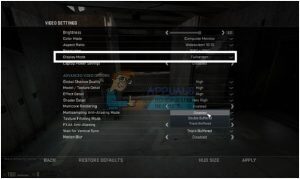 Paramètres vidéo dans CS: VA. Il est facile de basculer entre le mode plein écran et le mode fenêtre.
Paramètres vidéo dans CS: VA. Il est facile de basculer entre le mode plein écran et le mode fenêtre.
Cependant, certains jeux ne permettent tout simplement pas de basculer entre le mode plein écran et le mode Windows dans le jeu, car il existe des jeux qui ne permettent pas beaucoup de changements dans leur configuration ou ils doivent être modifiés via un fichier de configuration externe. Heureusement, la solution à ce problème est assez simple et implique l'utilisation du client Steam.
La première chose que nous allons expliquer est l'utilisation des options de lancement du jeu qui permettent aux utilisateurs de configurer de nombreuses options différentes avant même de lancer le jeu.. Pour configurer diverses options de démarrage pour le jeu, ouvrez la bibliothèque Steam et faites un clic droit sur le jeu que vous souhaitez mettre en mode fenêtré. Ouvrez les propriétés et cliquez sur Définir les options de lancement … dans l'onglet Général.
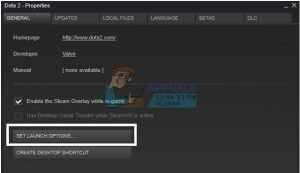 Il existe plusieurs paramètres de démarrage que vous pouvez configurer, alors assurez-vous de les vérifier tous sur le site steam.
Il existe plusieurs paramètres de démarrage que vous pouvez configurer, alors assurez-vous de les vérifier tous sur le site steam.
Si vous souhaitez ajouter le paramètre de mode fenêtre, doit écrire – fenêtre dans le champ qui s'ouvre. Notez que vous devez séparer ce paramètre des autres si vous les avez par un espace. Un paramètre utile à ajouter avec -windowed est le paramètre qui définit la largeur de la fenêtre de jeu. Si le jeu démarre en plein écran, le paramètre suivant définira la résolution de l'écran. Assurez-vous de laisser un espace vide et tapez -w où représente la largeur totale en pixels, par exemple 1024. Il n'est pas nécessaire de définir la hauteur car la largeur détermine déjà la hauteur correspondante.
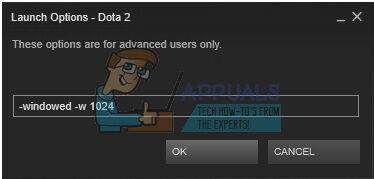 Ce paramètre fera tourner le jeu dans une fenêtre de 1024 pixels de large et 768 pixels de haut.
Ce paramètre fera tourner le jeu dans une fenêtre de 1024 pixels de large et 768 pixels de haut.
Malheureusement, les utilisateurs ont signalé que ces options de lancement ne fonctionnent que pour les jeux qui utilisent les moteurs Source et Goldsrc. Si vous voulez éditer un autre jeu, vous pouvez essayer de cliquer avec le bouton droit sur le raccourci du lanceur de jeu et de sélectionner Propriétés. Dans l'onglet raccourcis, vous devriez voir un champ appelé Cible. Ce champ représente l'emplacement d'origine du raccourci. Ajoutez simplement -windowed ou -w après les guillemets et le jeu s'exécutera dans une fenêtre.
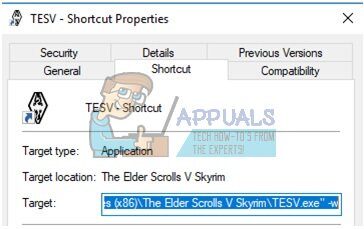 La zone de destination est l'endroit où ces paramètres sont ajoutés, juste après les guillemets de fermeture de la même manière que ceux que vous avez écrits pour Steam.
La zone de destination est l'endroit où ces paramètres sont ajoutés, juste après les guillemets de fermeture de la même manière que ceux que vous avez écrits pour Steam.
La dernière option consiste simplement à essayer de cliquer sur Alt + Entrez pendant le jeu.
Article similaire:
- ▷ Quelle est la demande d'enregistrement d'un dispositif de tuner TV numérique et doit être supprimée?
- Haut 10 Lecteurs IPTV pour Windows [2020]
- ⭐ Comment obtenir des comptes Fortnite gratuits avec Skins?
- Comment corriger le code d'erreur “WS-37403-7” et PlayStation 4?
- Le 5 meilleurs navigateurs pour Windows XP
- Comment désactiver Adobe AcroTray.exe au démarrage






